壊れたパソコンからマイクラのセーブデータを移行する方法(modのデータ移行も)
前回の記事では、子供のマイクラ用のノートパソコンが壊れたため(電源が入らなくなった)、代わりの中古デスクトップパソコンを購入したことについて紹介しました。
今回は、壊れたノートパソコンからマイクラのセーブデータを今回購入したデスクトップパソコンにうつす方法(復元)について紹介します。
■この記事で分かること
①壊れたノートパソコンからデータを抜き出す方法
②マイクラ(Java版)のセーブデータの旧PCから新PCへ移すや方法
・通常のセーブデータの移行
・modのデータ移行
壊れたノートパソコンからデータを抜き出すやり方
ステップは以下の通りです。
①壊れたノートPCからHDD、SSDを取り外す
②2.5/3.5インチ sata usb変換アダプターを使用して、取り外したHDD、SSDとデータを移行したいPCに繋ぐ
③PC操作でセーブデータを移す
①壊れたノートPCからHDD、SSDを取り外す
手順1.ノートを底面を表にして、バッテリーを外して、カバーを固定しているネジを外す。
手順2.カバーの形状で外しやすい方向からマイナスドライバー等を使用して、カバーを外す。
手順3.SSDを固定しているネジを外す
手順4.SSDを外す(コネクタにハマっているので、やさしく、じわじわ、引き抜くように外す。)
※ノートPCを分解する場合は、自己責任でお願いいたします。

②2.5/3.5インチ sata usb変換アダプターを使用して、取り外したHDD、SSDとデータを移行したいPCに繋ぐ
今回使用したHDD(SSDも)からUSB接続できるようにする変換アダプターになります。(古いですがまだ使えます。)

↓変換アダプターの詳細はこちら
https://amzn.to/3FVUbgB
↓最近は便利でコンパクトなものもあるようです。
https://amzn.to/39vmF4x
手順5.SSDのコネクタに変換ケーブルと電源供給ケーブルをコネクタの形状に気を付けて差し込む
手順6.変換ケーブルのUSB端子のオス側をPCのUSB端子のメス側に差し込む
手順7.ACアダプターの電源スイッチをON

③PC操作でセーブデータを移す
PCがSSDをストレージ(記憶媒体)として認識できたので、必要なファイルをコピペで移します。
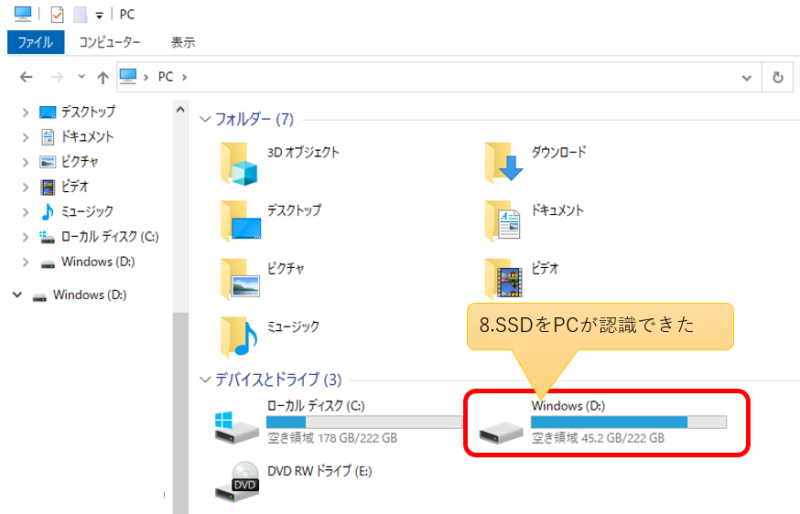
マイクラ(Java版)のセーブデータの旧PCから新PCへ移すやり方
 長男
長男マイクラのデータ、早く移して!!
Modっ!!Modっ!!



まぁまぁ。落ち着いて。
次は、マイクラ(Java版)のセーブデータの旧PCから新PCへ移すやり方になります。
やり方は簡単で旧PCのセーブデータが保存してあるフォルダをコピーして、新PCのセーブデータが保存してあるフォルダに貼り付けするだけです。
新PCには、マイクラ(Java版)がインストールされていることが前提となります。
※新PCで旧PCと同じMicrosoftアカウントで使う場合、新たにマイクラのソフトウェアを購入する必要はありません。
手順について解説していきます。
①旧PCのマイクラのセーブデータが保存されているフォルダをコピー
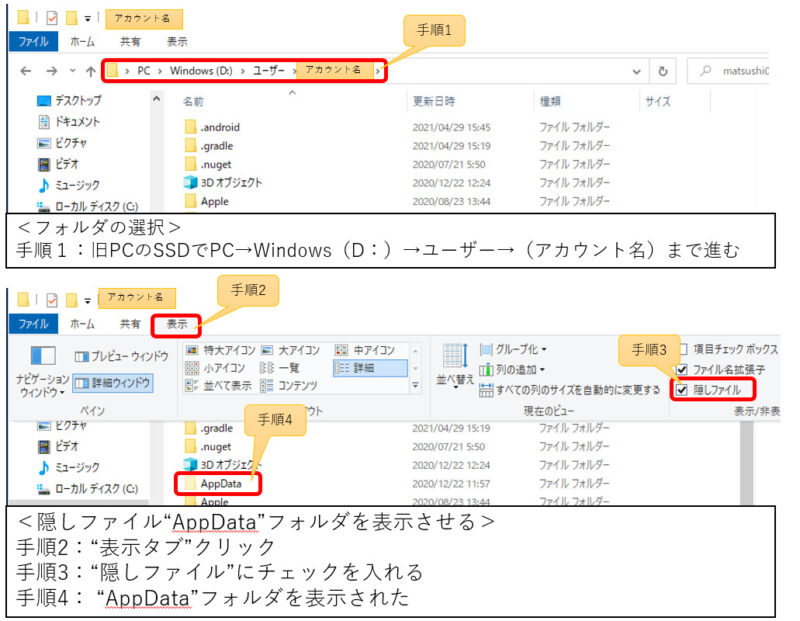
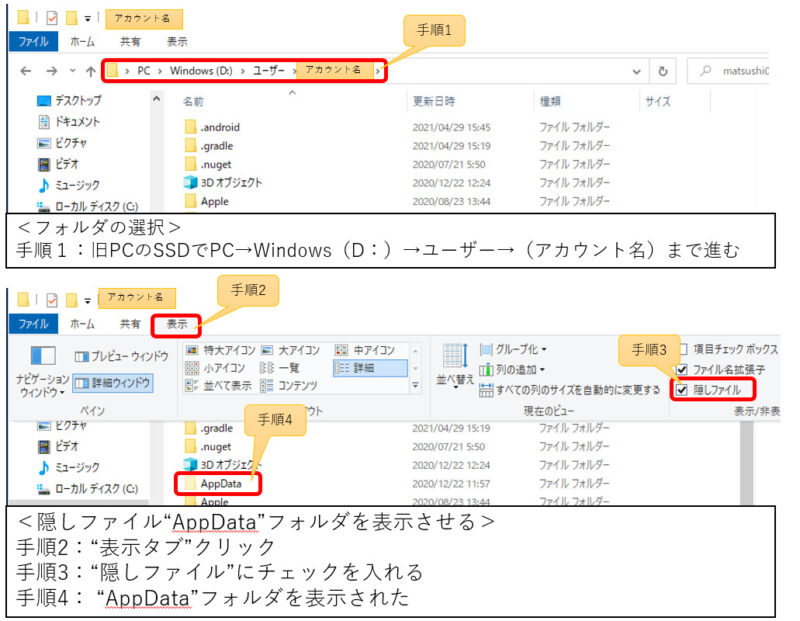
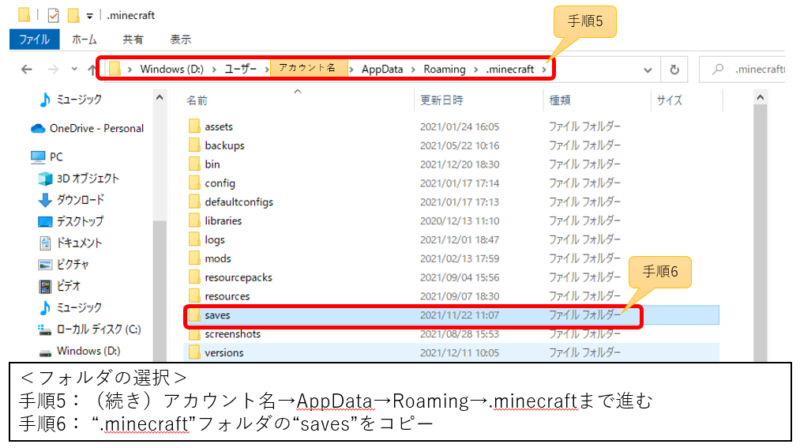
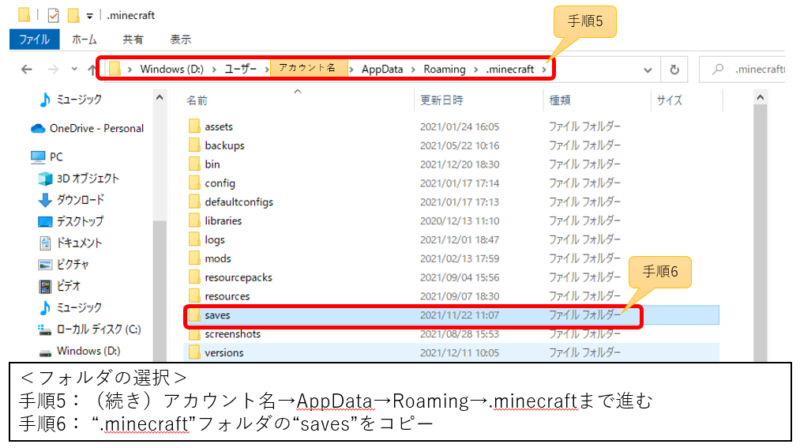



その名の通り、”saves”というフォルダにセーブデータが保存されています。
②新PCのマイクラのセーブデータが保存されているフォルダにペースト



旧PCと同様のやり方で”saves”があるフォルダまで進んで貼り付けです。
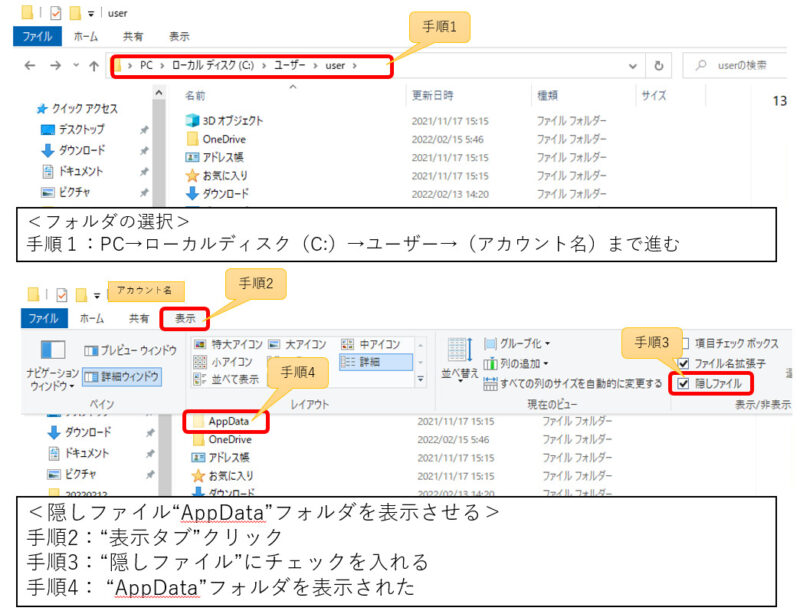
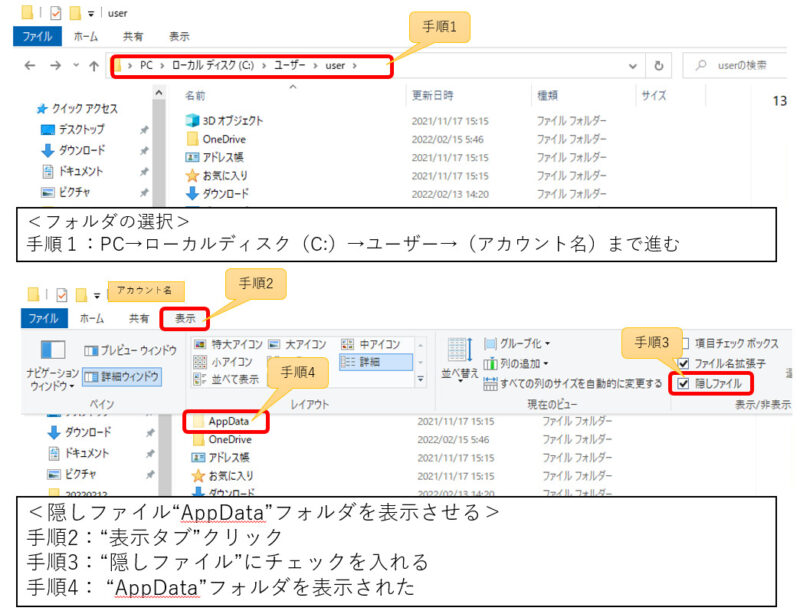
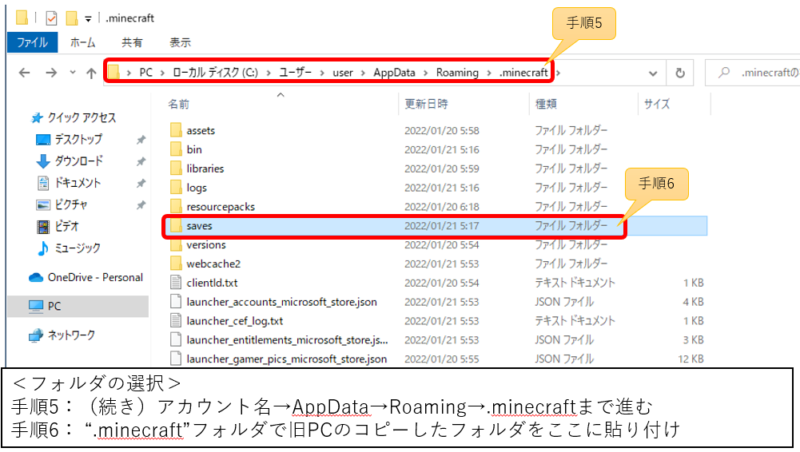
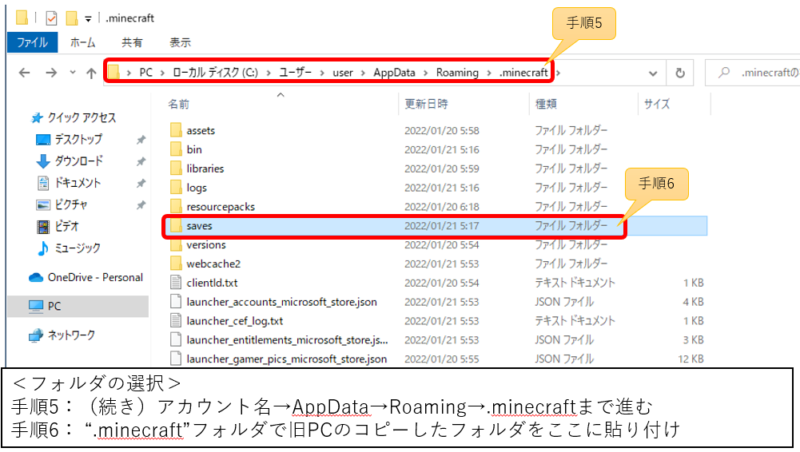
MODデータの移行方法(はるギブソン流)
この方法は邪道かもしれませんが、一応移行に成功した方法として紹介します。
MODの入れ方については、他の解説サイトに譲りますが、MODの入れ方の流れを下に図解します。
5段階あるうちの、①と③をする必要があります。


Modデータの移行は、
手順1:Modデータを旧PCから新PCへコピー&ペースト
手順2:(Modの入れ方)①Modに対応したforgeのインストール
手順3:(Modの入れ方)③起動構成
の3つの手順で移行できます。
では、早速やって行きましょう!!
①Modデータを旧PCから新PCへコピー&ペースト
Modファイルの保存場所は、各々のPCで保存されているが異なります。
旧PCで保存されていたフォルダをコピーして、新PCの保存したい場所へ保存してください。
はるギブソンは旧PCではModファイルをデスクトップにまとめておいたので、旧PCのデスクトップ上にあるModまとめフォルダを新PCのデスクトップ上にコピペしました。


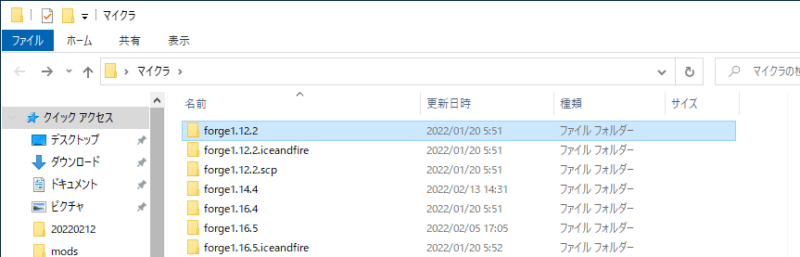
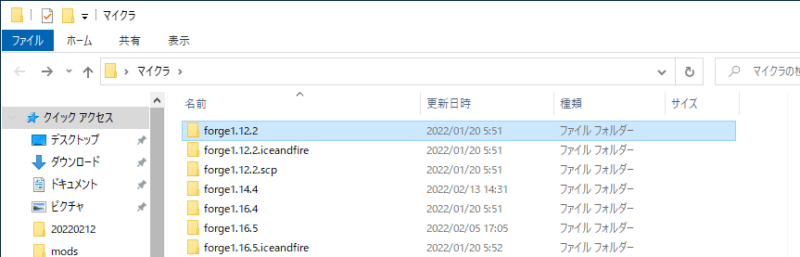
もし、MODファイルの保存先が分からない場合は、上記”セーブデータの旧PCから新PCへ移すやり方”で”versions”の直下にもしかしたらあるかも知れません。試してみてください。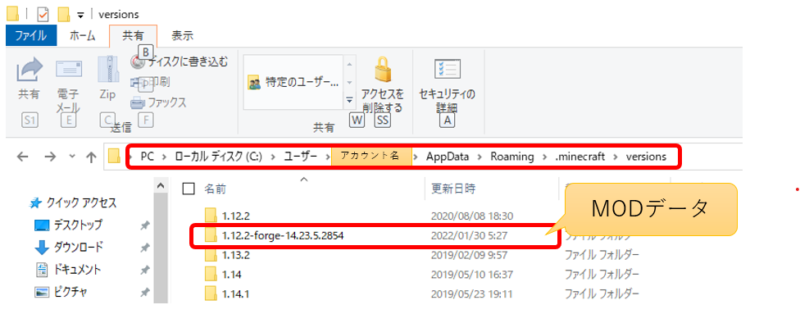
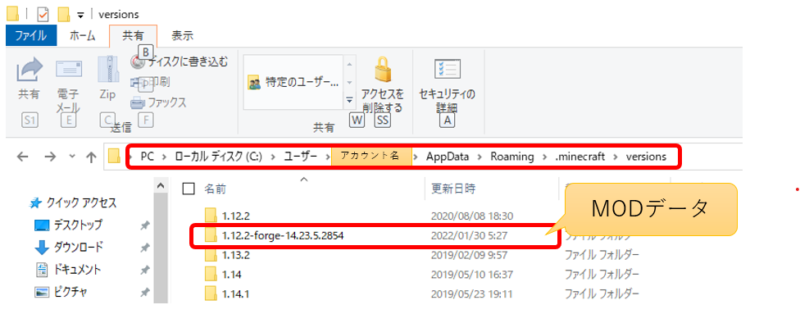
②(Modの入れ方)①Modに対応したforgeのインストール



Modに対応したforgeを入れて行きます。今回は、”fouge 1.16.5″を例にします。
forgeとは、Modを入れるために必要なゲームファイルとイメージしてください。
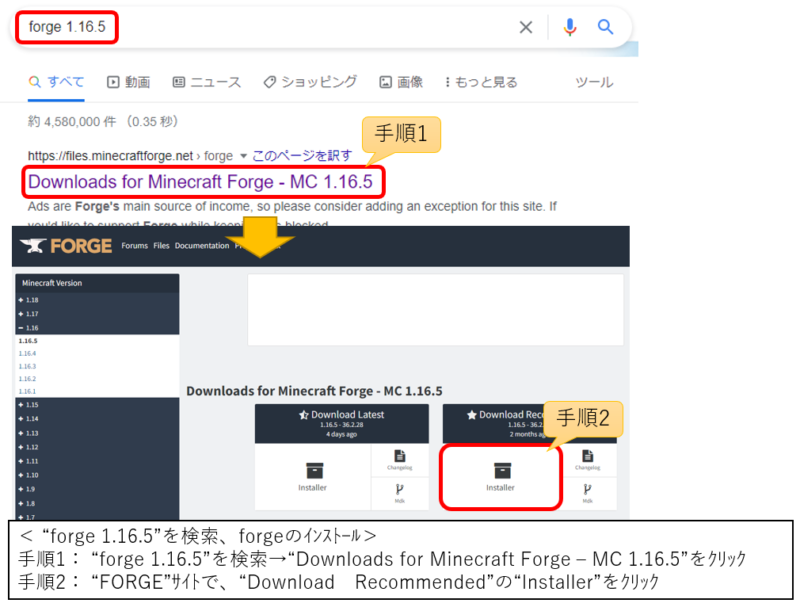
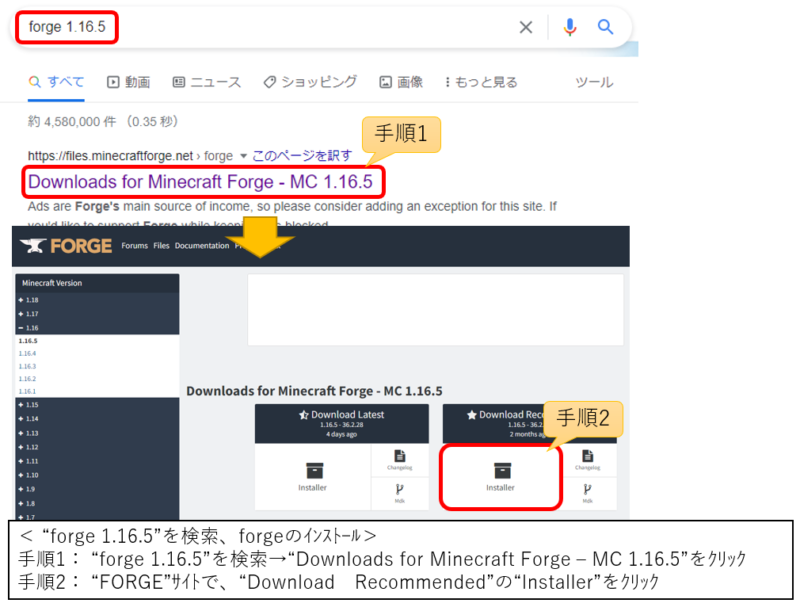
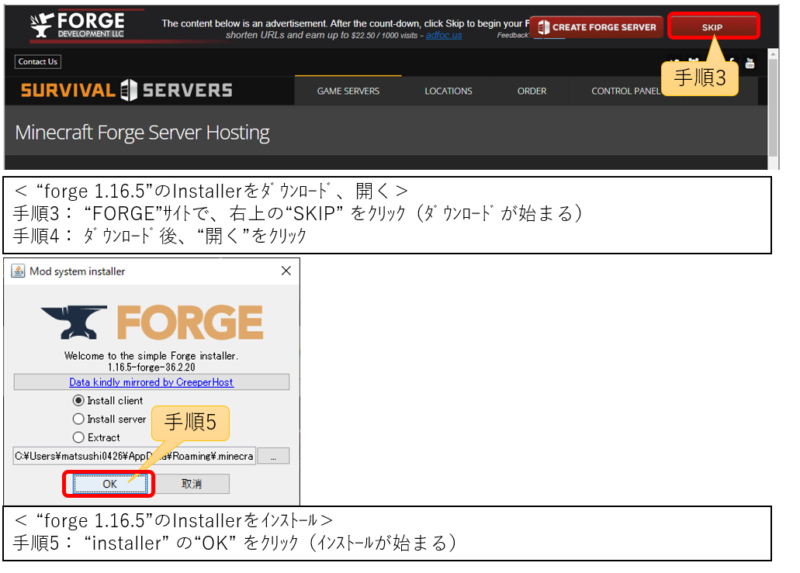
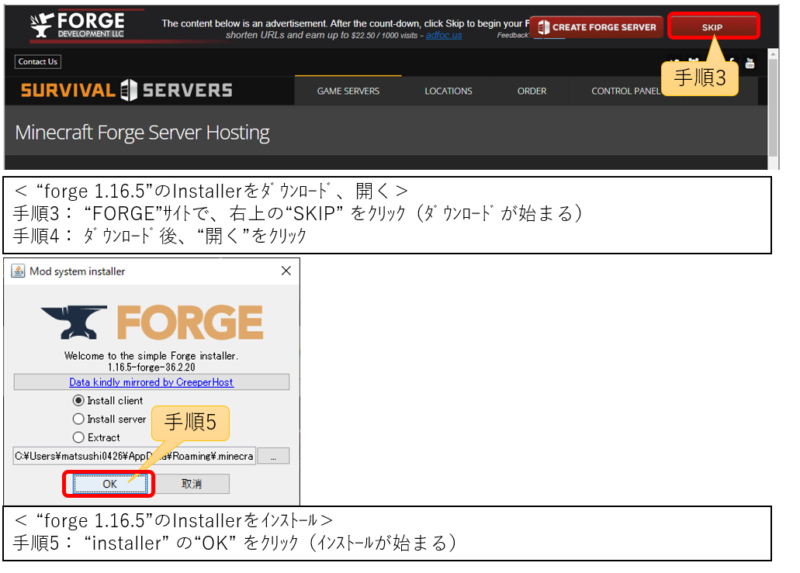
※”installer”が起動しない場合は、”JAVA”のソフトウェアがPCに入っていない場合があります。
JAVAをインストールしてから、次に進んでください。
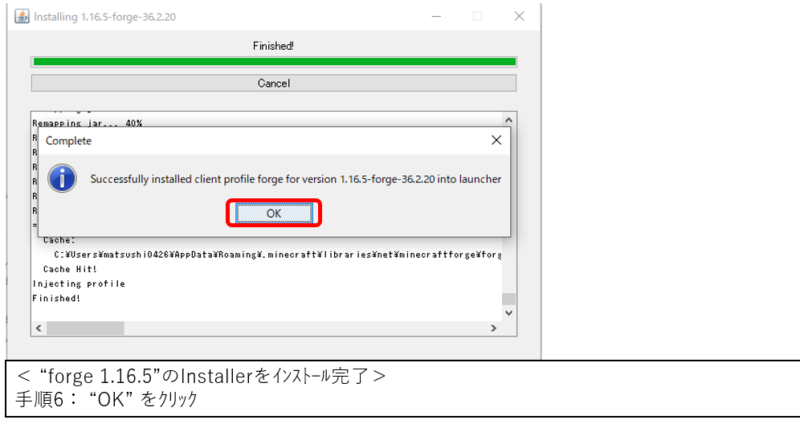
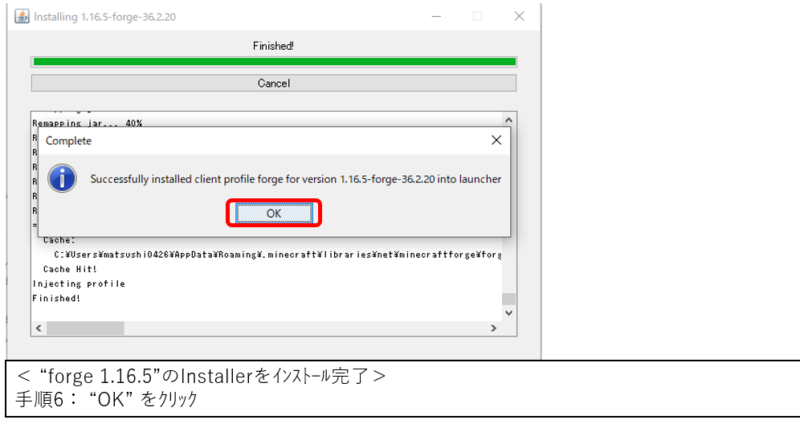



forgeがインストールできました!!
次は起動構成です。あと少し!!
③(Modの入れ方)③起動構成



”起動構成”とは、旧PCに保存していたModファイルやModに関連したセーブファイルが保存されたフォルダを新PCのMinecraftに紐づけする(認識させる)作業になります。
通常時の”起動構成”はmodやセーブデータなどのゲームファイルを保管するフォルダを作成する作業ですが、今回はすでに旧PCにゲームファイルが保存されたフォルダを新PCのデスクトップに移動してあるので、そのフォルダを新PCのマインクラフトに紐づけする作業となります。
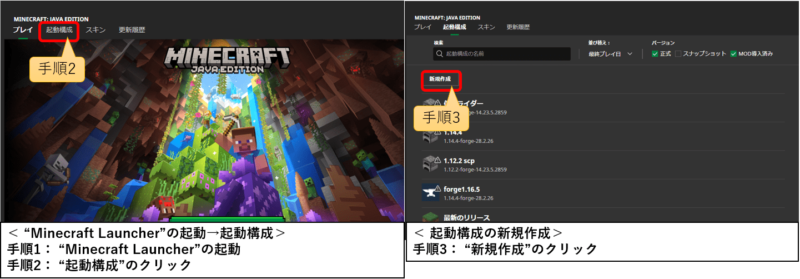
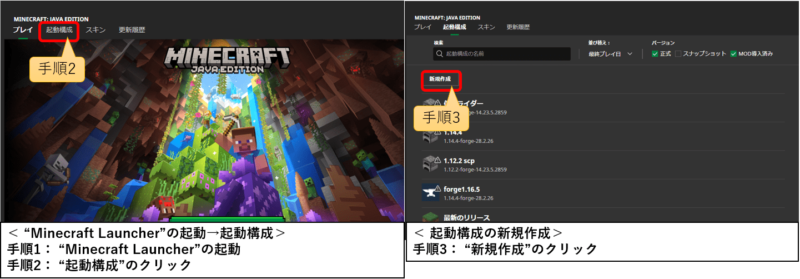
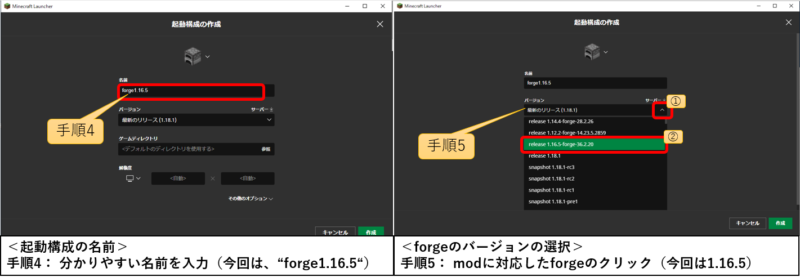
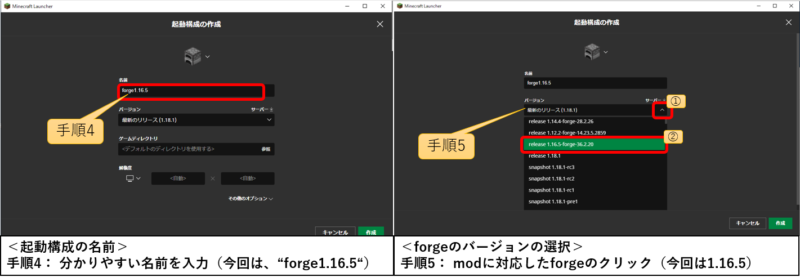
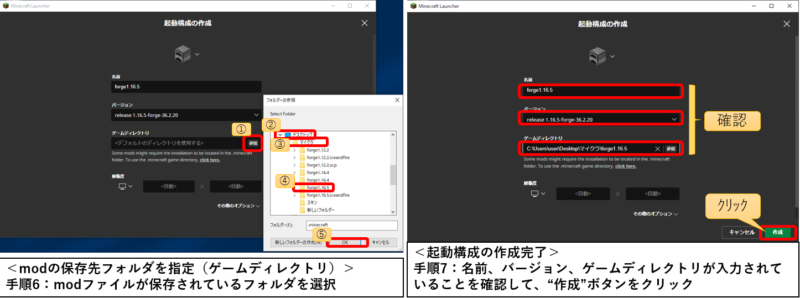
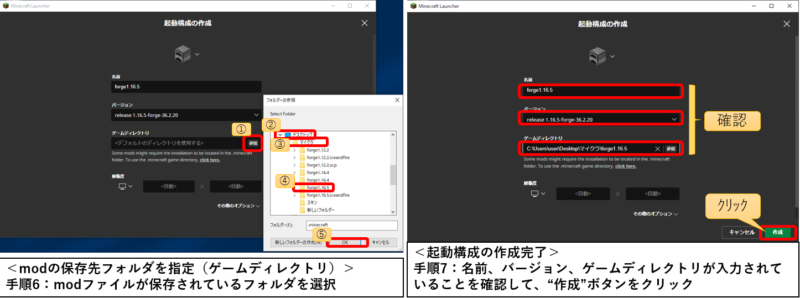
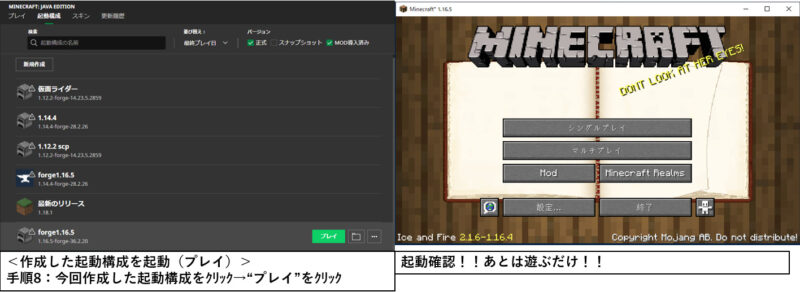
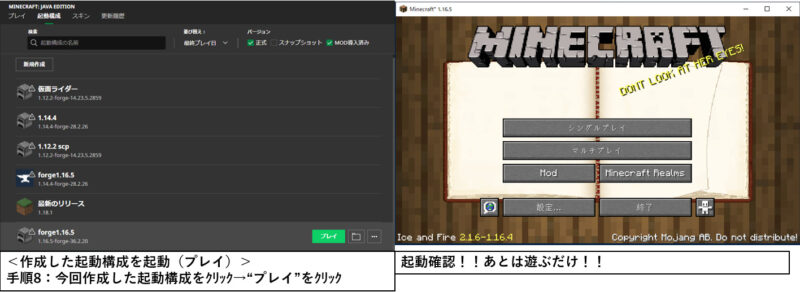



お疲れさまでした!!
まとめ
今回は壊れたパソコンからストレージに保存されているデータの抜き出す方法、マイクラのセーブデータを移す方法、modのデータを移す方法について解説しました。
マイクラのセーブデータがPCのどこに保存されているのか、modのデータがどこにどのように保存されているか分かれば、対処できると思います。
参考になれば幸いです。
では、また〜‼︎
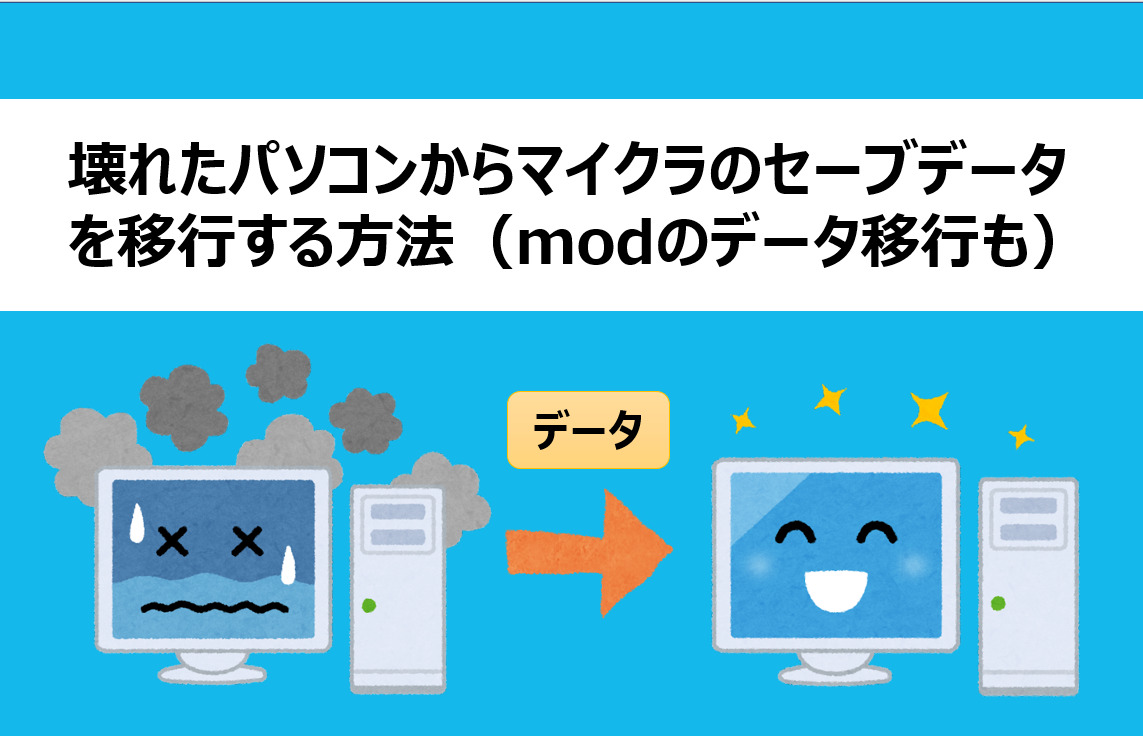
コメント